Como remover o ladrão BlackGuard do sistema operativo
TrojanTambém conhecido como: ladrão de informação BlackGuard
Faça uma verificação gratuita e verifique se o seu computador está infectado.
REMOVER AGORAPara usar a versão completa do produto, precisa de comprar uma licença para Combo Cleaner. 7 dias limitados para teste grátis disponível. O Combo Cleaner pertence e é operado por RCS LT, a empresa-mãe de PCRisk.
Que tipo de malware é BlackGuard?
Descobrimos um malware que rouba informações denominado BlackGuard ao navegar em vários fóruns de piratas. Este malware está escrito na linguagem de programação C#. A sua assinatura mensal custa $200. Também pode ser comprado ao fazer um pagamento único de $700. O objetivo do BlackGuard é extrair informações confidenciais.
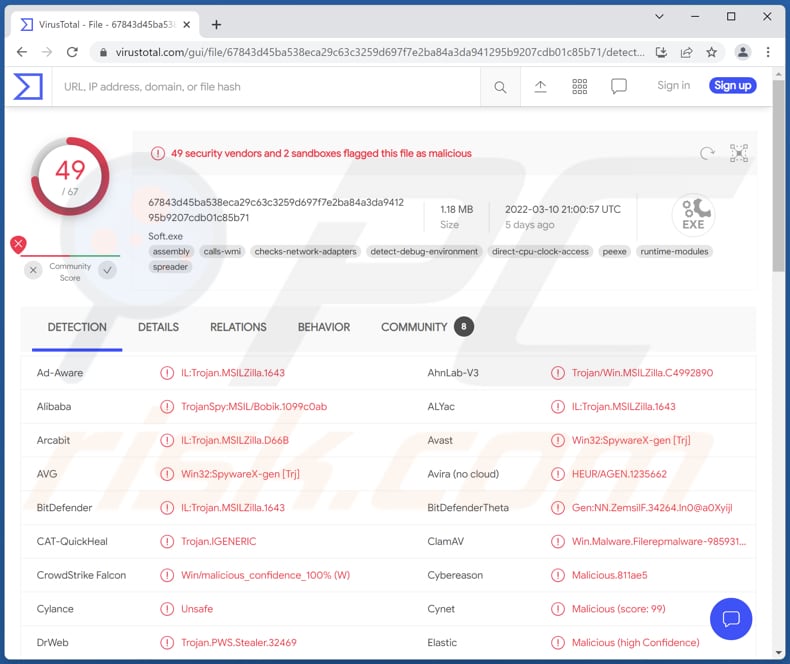
BlackGuard em pormenor
De acordo com as informações fornecidas pelo criador do BlackGuard, este malware pode recolher palavras-passe, cookies, dados de preenchimento automático e histórico de navegadores da web. também pode roubar dados das carteiras Atomic Wallet, Bitcoin Core, Dash Core, Electrum, Ethereum, Exodus, Litecoin Core, Monero, Jaxx e Zcash instaladas no sistema operativo.
Também, o BlackGuard pode roubar dados das carteiras Binance, BitApp, Coin98, GuildWallet, ICONex, Math, Metamask, Mobox, Phantom, Tron e XinPlay instaladas no Google Chrome. As carteiras direcionadas instaladas no navegador Edge incluem Aubetas, Math, Metamask, Ronin, Yoroi e ZilPay.
Adicionalmente, o BlackGuard pode roubar dados de clientes Steam, Discord, Telegram e Pidgin, clientes VPN como NordVPN, OpenVPN, ProtonVPN e clientes FTP como TotalCommander, FileZilla e WinSCP.
| Nome | ladrão de informação BlackGuard |
| Tipo de Ameaça | Ladrão de Informações |
| Nomes de Detecção | Avast (Win32:SpywareX-gen [Trj]), Combo Cleaner (IL:Trojan.MSILZilla.1643), ESET-NOD32 (Uma Variante De MSIL/Spy.Agent.CXJ), Kaspersky (HEUR:Trojan-Spy.MSIL.Bobik.gen), Microsoft (Trojan:Win32/AgentTesla!ml), Lista Completa (VirusTotal) |
| Sintomas | Os ladrões de informações são projetados para infiltrar-se furtivamente no computador da vítima e permanecer em silêncio, e, portanto, nenhum sintoma específico é claramente visível numa máquina infectada. |
| Métodos de distribuição | Anexos de email infectados, anúncios online maliciosos, engenharia social, 'cracks' de software. |
| Danos | Palavras-passe roubadas e informações bancárias, roubo de identidade, computador da vítima adicionado a um botnet. |
| Remoção do Malware (Windows) |
Para eliminar possíveis infecções por malware, verifique o seu computador com software antivírus legítimo. Os nossos investigadores de segurança recomendam a utilização do Combo Cleaner. Descarregar Combo CleanerO verificador gratuito verifica se o seu computador está infectado. Para usar a versão completa do produto, precisa de comprar uma licença para Combo Cleaner. 7 dias limitados para teste grátis disponível. O Combo Cleaner pertence e é operado por RCS LT, a empresa-mãe de PCRisk. |
BlackGuard em geral
Ter um computador infectado com o ladrão BlackGuard pode resultar na perdas financeiras (criptomoedas) e outros problemas como roubo de identidade, perda de acesso a contas pessoais, etc. Clientes roubados podem ser usados para enviar spam ou até mesmo distribuir malware. Exemplos de outros ladrões de informações são Gomorrah, Grakate, Phoenix.
Como é que BlackGuard se infiltrou no meu computador?
Os criminosos cibernéticos distribuem malware ao usar emails, páginas de descarregamento de software pirateado, Trojans, atualizadores falsos, fontes não confiáveis para descarregar software e ficheiros. Em todos os casos, os computadores são infectados após a execução de um ficheiro malicioso. Os emails usados para induzir os destinatários a descarregar (e executar) malware contêm links ou anexos maliciosos.
As páginas de descarregamento de software pirateado geralmente são usadas para distribuir ferramentas falsas de cracking ou instaladores maliciosos. É ilegal e inseguro usar ferramentas de cracking ou instaladores para software pirata. Exemplos de fontes não confiáveis para descarregar ficheiros (ou programas) são páginas não oficiais, descarregadores de terceiros, redes P2P, sites de hospedagem de ficheiros gratuitos.
A maioria dos criminosos cibernéticos tenta enganar os utilizadores para que descarreguem e executem documentos maliciosos (por exemplo, PDF, documentos do MS Office), ficheiros JavaScript, ficheiros como ZIP, RAR (ficheiros), executáveis.
Como evitar a instalação de malware?
Descarregue ficheiros e softwares de páginas oficiais e sempre use links diretos. Não abra ficheiros (anexos) e links apresentados em emails irrelevantes enviados de endereços suspeitos/desconhecidos. Lembre-se que a maioria dos criminosos cibernéticos se faz passar por entidades legítimas e disfarça as suas cartas como urgentes/importantes.
Atualize e ative o software instalado (e o sistema operativo) a usar ferramentas ou funções fornecidas por desenvolvedores oficiais. Use um software antivírus confiável para proteção do computador. Se acredita que o seu computador já está infectado, recomendamos executar uma verificação com Combo Cleaner Antivirus para Windows para eliminar automaticamente o malware infiltrado.
BlackGuard promovido num fórum de piratas (GIF):
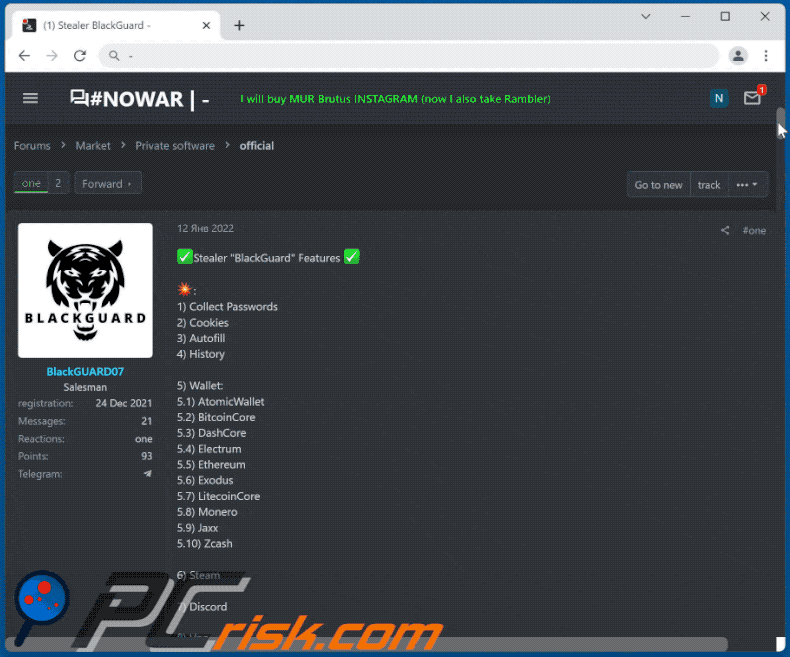
Remoção automática instantânea do malware:
A remoção manual de ameaças pode ser um processo moroso e complicado que requer conhecimentos informáticos avançados. O Combo Cleaner é uma ferramenta profissional de remoção automática do malware que é recomendada para se livrar do malware. Descarregue-a clicando no botão abaixo:
DESCARREGAR Combo CleanerAo descarregar qualquer software listado no nosso website, concorda com a nossa Política de Privacidade e Termos de Uso. Para usar a versão completa do produto, precisa de comprar uma licença para Combo Cleaner. 7 dias limitados para teste grátis disponível. O Combo Cleaner pertence e é operado por RCS LT, a empresa-mãe de PCRisk.
Menu rápido:
- O que é BlackGuard?
- PASSO 1. Remoção manual do malware BlackGuard.
- PASSO 2. Verifique se o seu computador está limpo.
Como remover malware manualmente?
A remoção manual de malware é uma tarefa complicada - geralmente é melhor permitir que programas antivírus ou anti-malware façam isso automaticamente. Para remover este malware, recomendamos o uso de Combo Cleaner Antivirus para Windows.
Se deseja remover malware manualmente, o primeiro passo é identificar o nome do malware que está a tentar remover. Aqui está um exemplo de um programa suspeito em execução no computador de um utilizador:

Se verificou a lista de programas em execução no seu computador, por exemplo, a usar o gestor de tarefas e identificou um programa que parece suspeito, deve continuar com estes passos:
 Descarregue um programa denominado Autoruns. Este programa mostra as aplicações de inicialização automática, o Registo e os locais do sistema de ficheiros:
Descarregue um programa denominado Autoruns. Este programa mostra as aplicações de inicialização automática, o Registo e os locais do sistema de ficheiros:

 Reinicie o computador no Modo de Segurança:
Reinicie o computador no Modo de Segurança:
Utilizadores Windows XP e Windows 7: Inicie o seu computador no Modo de Segurança. Clique em Iniciar, Clique em Encerrar, clique em Reiniciar, clique em OK. Durante o processo de início do seu computador, prima a tecla F8 no seu teclado várias vezes até ver o menu Opções Avançadas do Windows e, em seguida, seleccione Modo de Segurança com Rede da lista.

O vídeo demonstra como iniciar o Windows 7 "Modo de Segurança com Rede":
Utilizadores Windows 8: Inicie o Windows 8 com Modo Segurança com Rede - Vá para o ecrã de início Windows 8, escreva Avançadas, nos resultados da pesquisa, selecione Configurações. Clique em opções de inicialização avançadas, na janela aberta "Definições Gerais de PC", seleccione inicialização Avançada.
Clique no botão "Reiniciar agora". O seu computador será reiniciado no "Menu de opções de inicialização avançadas". Clique no botão "Solucionar Problemas" e, em seguida, clique no botão "Opções avançadas". No ecrã de opções avançadas, clique em "Definições de inicialização".
Clique no botão "Reiniciar". O seu PC será reiniciado no ecrã de Definições de Inicialização. Prima F5 para iniciar no Modo de Segurança com Rede.

O vídeo demonstra como iniciar Windows 8 "Modo de Segurança com Rede"::
Utilizadores Windows 10: Clique no logótipo do Windows e seleccione o ícone Energia. No menu aberto, clique em "Reiniciar", mantendo o botão "Shift" premido no seu teclado. Na janela "escolher uma opção", clique em "Solucionar Problemas" e selecione "Opções avançadas".
No menu de opções avançadas, selecione "Configurações de Início" e clique no botão "Reiniciar". Na janela seguinte deve clicar no botão "F5" do seu teclado. Isso irá reiniciar o sistema operativo no Modo de Segurança com Rede.

O vídeo demonstra como iniciar o Windows 10 "Modo de Segurança com Rede":
 Extraia o ficheiro descarregue e execute o ficheiro Autoruns.exe.
Extraia o ficheiro descarregue e execute o ficheiro Autoruns.exe.

 Na aplicação Autoruns, clique em "Opções" na parte superior e desmarque as opções "Ocultar locais vazios" e "Ocultar entradas do Windows". Após este procedimento, clique no ícone "Atualizar"..
Na aplicação Autoruns, clique em "Opções" na parte superior e desmarque as opções "Ocultar locais vazios" e "Ocultar entradas do Windows". Após este procedimento, clique no ícone "Atualizar"..

 Verifique a lista fornecida pela aplicação Autoruns e localize o ficheiro de malware que deseja eliminar.
Verifique a lista fornecida pela aplicação Autoruns e localize o ficheiro de malware que deseja eliminar.
Deve anotar o caminho completo e o nome. Note que alguns malwares ocultam os seus nomes de processos com nomes de processos legítimos do Windows. Nesta fase, é muito importante evitar a remoção de ficheiros do sistema. Depois de localizar o programa suspeito que deseja remover clique com o rato sobre o nome e escolha "Excluir".

Depois de remover o malware através da aplicação Autoruns (isso garante que o malware não seja executado automaticamente na próxima inicialização do sistema), deve procurar o nome malware no seu computador. Certifique-se de ativar ficheiros e pastas ocultos antes de continuar. Se encontrar o nome do ficheiro do malware, certifique-se de o eliminar.

Inicie o seu computador no Modo de Segurança. Seguir estes passos deve ajudar a remover qualquer malware do seu computador. Note que a remoção manual de ameaças requer capacidades avançadas de computação. Se não tiver essas capacidades, deixe a remoção de malware para programas antivírus e anti-malware.
Estes passos podem não funcionar com infecções avançadas por malware. Como sempre, é melhor prevenir a infecção do que tentar remover o malware posteriormente. Para manter o seu computador seguro, certifique-se de instalar as atualizações mais recentes do sistema operativo e de usar o software antivírus. Para garantir que o seu computador está livre de infecções por malware, recomendamos analisá-lo com Combo Cleaner Antivirus para Windows.
Perguntas Frequentes (FAQ)
O meu computador está infectado com malware BlackGuard, devo formatar o meu dispositivo de armazenamento para me livrar dele?
Não é necessário formatar o dispositivo de armazenamento para eliminar o BlackGuard do sistema operativo. Isso pode ser feito seguindo os passos fornecidos acima.
Quais são os maiores problemas que o malware pode causar?
Na maioria dos casos, o malware é usado para roubar informações, encriptar os ficheiros, adicionar computadores a botnets, roubar identidades, sequestrar contas pessoais.
Qual é o objetivo do malware BlackGuard?
O BlackGuard rouba informações de várias carteiras instaladas no sistema operativo, Google Chrome e navegadores Edge. Além disso, pode roubar dados de determinados clientes VPN e FTP, recolher palavras-passe, preencher dados automaticamente, cookies, histórico do navegador guardado nos navegadores.
Como é que um malware se infiltrou no meu computador?
Os agentes de ameaças usam várias técnicas de phishing e engenharia social, como emails maliciosos, mensagens falsas de aviso do sistema, etc. Também usam descarregamentos drive-by, redes peer-to-peer, sites não oficiais de descarregamento de software , ferramentas falsas de cracking de software e métodos semelhantes para induzir os utilizadores a descarregar e executar malware.
O Combo Cleaner vai proteger-me do malware?
Sim, o Combo Cleaner pode detectar e remover quase todos os malwares conhecidos. Quando os computadores são infectados com malware de última geração, devem ser verificados ao usar um recurso de verificação completa. A execução de uma verificação rápida não detecta malware oculto no sistema operativo infectado.
Partilhar:

Tomas Meskauskas
Pesquisador especialista em segurança, analista profissional de malware
Sou um apaixonado por segurança e tecnologia de computadores. Tenho experiência de mais de 10 anos a trabalhar em diversas empresas relacionadas à resolução de problemas técnicas e segurança na Internet. Tenho trabalhado como autor e editor para PCrisk desde 2010. Siga-me no Twitter e no LinkedIn para manter-se informado sobre as mais recentes ameaças à segurança on-line.
O portal de segurança PCrisk é fornecido pela empresa RCS LT.
Pesquisadores de segurança uniram forças para ajudar a educar os utilizadores de computadores sobre as mais recentes ameaças à segurança online. Mais informações sobre a empresa RCS LT.
Os nossos guias de remoção de malware são gratuitos. Contudo, se quiser continuar a ajudar-nos, pode-nos enviar uma ajuda, sob a forma de doação.
DoarO portal de segurança PCrisk é fornecido pela empresa RCS LT.
Pesquisadores de segurança uniram forças para ajudar a educar os utilizadores de computadores sobre as mais recentes ameaças à segurança online. Mais informações sobre a empresa RCS LT.
Os nossos guias de remoção de malware são gratuitos. Contudo, se quiser continuar a ajudar-nos, pode-nos enviar uma ajuda, sob a forma de doação.
Doar
▼ Mostrar comentários